|
|

|
phpBB2 by Przemo
Support forów phpBB2 modified by Przemo
|
|
|
Przesunięty przez: Boltex
02-09-2010, 19:53 |
Instalacja phpbb by przemo na localho?cie |
| Autor |
Wiadomość |
Boltex


Pomógł: 475 razy
Posty: 2239
|
 Wysłany: 31-08-2010, 20:58 Instalacja phpbb by przemo na localhoście Wysłany: 31-08-2010, 20:58 Instalacja phpbb by przemo na localhoście
|

|
|
Instalacja phpbb by przemo na localhost
Witam wszystkich 
Przeglądając codziennie nowe wiadomości na przemo.org zauważyłem, że spora cześć użytkowników ma problem z instalacją skryptu na localhoście. Postanowiłem napisać poradnik, który pomógłby użytkownikom, zmagającym się z tą kwestią. No to zaczynajmy.
WebServ - Instalacja
Wszystko co będziemy potrzebować:
• Program WebServ
• Pliki phpBB by przemo
• Czas
Pierwszą rzeczą którą musimy zrobić to pobrać program WebServ tutaj
Gdy nasz program zostanie pobrany musimy przejść do jego instalacji.
(Kroki i opcje które są zaznaczone na screenach kolorem czerwonym muszą być zrobione)
Krok 1

Zaczynamy instalację WebServ'a. Klikamy dalej.
Krok 2

Akceptujemy warunki umowy i klikamy dalej.
Krok 3

W kolejnym kroku mamy opisane jakie oprogramowanie zostanie zainstalowane. Klikamy dalej.
Krok 4

Wybieramy lokalizację gdzie ma się znajdować zainstalowana aplikacja. Domyślnie C:\Program Files\WebServ.
Krok 5

Teraz wybieramy komponenty takie jak na screenie czyli PHP 5.2.5 oraz MySQL 5.0.45. Klikamy dalej.
Krok 6

Tu zostawiamy domyślnie i klikamy dalej.
Krok 7

Zaznaczamy utwórz ikonę na pulpicie i dalej.
Krok 8

Klikamy instaluj.
Krok 9

Instalacja ...
Krok 10

Koniec instalacji. Zaznaczamy kwadracik "Uruchom program WebServ" i klikamy zakończ.
WebServ - Konfiguracja
W tym kroku będziemy konfigurować nasz program tak, by nasz skrypt działał idealnie.
Krok 1

Zaczynamy konfigurację naszego WebServ'a. Klikamy dalej.
Krok 2

Konfiguracja podstawowa
Pierwsza opcja wiadomo o co chodzi. Uruchamia program ze startem systemu.
Druga opcja są to skróty klawiszowe które służą do zatrzymywania i do uruchamiania serwera.
Trzecia opcja pokazuje dymki np. Serwer został uruchomiony etc.
Czwarta opcja jest to czas np. ile ma się wyświetlać ten komunikat 2 s, 5 s , etc.
Piąta opcja pokazuje komunikaty odnośnie PHP.
Te wszystkie opcje najlepiej ustawić tak jak u mnie na screenie.
Krok 3

Możliwość zdalnego sterowania daje możliwość sterowania serwerem z innego komputera. Zostawiamy wyłączoną tę opcje i lecimy dalej.
Krok 4

Konfiguracja Apache
Pierwsza opcja pokazuje dokładne informacje o błędzie podczas startu, stopu i restartu serwera.
Druga opcja zamyka apache podczas stopu serwera. Opcja ta jak widać nie jest zalecana.
Następna opcja to Adres Serwera zostawiamy localhost.
Kolejna opcją jest Port. Ustawiamy na 80.
Opcja e-mail wiadomo, że trzeba wpisać nasz adres e-mail.
Następne opcje służą do udostępniania naszych plików. Możemy wybrać inną lokalizację lub zostawić domyślną.
To tyle co do konfiguracja Apache. Klikamy dalej.
Krok 5

Konfiguracja PHP
Pierwsza opcja odpowiada za globalny rejestr zmiennych. Tę opcję odhaczamy.
Druga opcja wyświetlanie błędów składni. Polega ona na tym iż wyświetlają nam się błędy na stronach, w których popełniono błędy w kodzie php.
Trzecia opcja to aktywuj upload na serwer. Nie będę tłumaczył bo wiadomo o co chodzi.
Czwarta opcja to otwieranie adresów URL typu ftp://, http://. Tu także nie będę tłumaczyć.
Kolejne opcje to rozmiar przesyłanie danych i plików w formularzach. Każdy może sobie zmienić rozmiary wg. swoich upodobań, ja zaś pozostawiam domyślnie  . .
Adres serwera SMTP (protokół służący do wysyłania maili) zostawiamy na localhost.
W polu domyślny nadawca wpisujemy nasz e-mail.
Pole optymalizacji kodu PHP zwiększa wydajność do 40%. Ja ustawiłem na maxa. Klikamy dalej.
Krok 6

Konfiguracja MySQL
Pierwsza opcja to baza danych MySQL. Opcja ta umożliwia włącznie bazy danych MySQL oraz działanie na bardziej zaawansowanych skryptach PHP.
Druga opcja ładnie opisana wiadomo o co chodzi.
Rodzaj bazy danych ustawiamy na MYSQLD.
Port domyślny czyli 3306.
Klikamy dalej.
Krok 7

Konfiguracja FTP
Opcja uruchamianie serwera FTP podczas startu WebServ zaznaczamy i klikamy dalej.
Krok 8
Ten punt omijamy. Opcja no-ip jest nam zbędna.
Krok 9

Koniec konfiguracji programu. Klikamy zakończ.
Instalacja skryptu phpbb by przemo na WebServ
W tym kroku opisze wam jak wrzucić skrypt, ustawić bazę no i zainstalować go.
Krok 1
Pierwszą rzecz którą najpierw musimy wykonać to pobrać paczkę ze skryptem tutaj.
Krok 2
Wypakowujemy skrypt na dysk.
Krok 3
Klikamy w pasek zadań na ikonkę WebServ'a prawym, bądź lewym przyciskiem myszy i wybieramy opcję folder główny. Po wybraniu tej opcji pokaże nam się folder \httpd, który znajduje się w C:\Program Files\WebServ\httpd. Usuwamy wszystkie pliki z tego folderu i wrzucamy do niego nasz wypakowany skrypt.

Krok 4
W tym kroku tworzymy nową bazę danych. W tym celu klikamy ponownie w pasek zadań, klikamy na ikonkę WebServ'a prawym czy lewym przyciskiem myszy i wybieramy opcje phpMyAdmin.

Po kliknięciu w opcje phpMyAdmin powinno nam się pokazać okienko z logowaniem. Domyślny login to:root, a hasło:bez hasła czyli puste pole.

Po zalogowaniu do bazy tworzymy ją, z ustawieniami takimi jak na screenie  . .

Nazwa bazy oczywiście może być inna. Ważniejszy jest system porównań dla połączeń.
Klikamy utwórz.
Jeżeli nam się utworzy baza to dostaniemy komunikat:
"Baza danych Boltex zostało utworzone."
Krok 5
Instalacja skryptu phpbb by przemo.
Pierwsze co robimy to wpisujemy w naszą przeglądarkę http://localhost/install.php, po czym pokaże nam się instalacja skryptu.

| Kod: | Server Bazy Danych / DSN:localhost
Port Serwera: 80
Ścieżka skryptu:\
Typ Bazy Danych:MySQL 4.x/5.x
Server Bazy Danych / DSN:localhost
Nazwa Bazy Danych:Nazwa naszej bazy danych
Użytkownik Bazy Danych: root
Hasło Bazy Danych:zostawiamy puste
Prefiks dla tabel w bazie danych: phpbb_
Konfiguracja Admina wiadomo. |
Po zakończeniu instalacji plik config.php zostaje automatycznie zapisany do naszego głównego folderu oraz po instalacji pojawia się błąd:
| Kod: | | http://localhost/\/index.php?sid=e3860a76002fbf6ecb1a20b11eaf66e8 |
otóż w adresie pojawiają się dwa slashe \/, aby je wyłączyć wpisujemy ponownie w pasku http://localhost, logujemy się na konto administratora. Po kliknięciu zaloguj pojawia się znowu ten błąd, więc ponownie usuwamy te dwa sleshe z http://localhost i jesteśmy zalogowani. Wchodzimy w panel administratora wpisując hasło i znowu usuwamy shelshe. Po wejściu do PA kierujemy się do Konfiguracja>Główne>Ścieżka skryptu i wyczyszczamy te pole, następnie zapisujemy. Takim oto sposobem postawiliśmy nasz skrypt na lokalnym serwerze za pomocą programu WebServ.
XAMPP - Instalacja
Wszystko co będziemy potrzebować:
• Program XAMPP
• Pliki phpBB by przemo
• Czas
Pierwszą rzeczą którą musimy zrobić to pobrać program XAMPP tutaj.
Gdy nasz program zostanie pobrany musimy przejść do jego instalacji.
(Kroki i opcje które są zaznaczone na screenach kolorem czerwonym muszą być zrobione)
Krok 1

Wybieramy lokalizację gdzie ma się znajdować zainstalowana aplikacja. Następnie klikamy instaluj.
Proces instalacji trwa ok. 10 minut.
Krok 2

Po instalacji plików wyskoczy nam okienko w wierszu poleceń, w którym zostaniemy zapytani czy chcemy dodać skrót do menu start oraz na pulpit. Wpisujemy y jeżeli tak, a jeżenie nie to n.
Krok 3

W tym kroku dostajemy komunikat, w którym opisane jest, że bieżący katalogu nie jest odpowiednio skonfigurowany i musimy przenieść całą ścieżkę z programem XAMPP poprawnie. Wybieramy Y - tak.
Krok 4

W kolejnym kroku zostajemy zapytani czy chcemy utworzyć wersję portable. Wpisujemy n - nie.
Krok 5

W kroku tym konfigurują się komponenty programu, które są gotowe do użycia. Wciskamy 2x ENTER.
XAMPP - Konfiguracja
W tym kroku będziemy konfigurować nasz program tak, by nasz skrypt działał idealnie.
Krok 1

W tym kroku widzimy menu z wyborem:
1. Uruchomienie XAMPP''a
2. Zmiana lokalizacji programu
3. Wyłącznie SSL
4. Wyłącznie SSI
5. Włącznie protokołu TCP /IPv4
6. Wyłączenie modułu mod_perl
7. Wyłączenie Apache
Wybieramy numer jeden i potwierdzamy nasz wybór enterem, po czym możemy zamknąć wiersz poleceń.
Krok 2
Oto menu naszego programu, w którym zaznaczmy dwa pierwsze kwadraciki jak na screenie.

Krok 3
Teraz klikamy w start przy Apache i MySQL jak na screenie.

Powinien pokazać się napis na zielonym tle running, oznajmujący że wszystko jest ok.
Krok 4
Wpisujemy w naszą przeglądarkę http://localhost, a następnie wybieramy język polski.
Krok 5
Wchodzimy w bezpieczeństwo w http://localhost/security/ i zauważamy, że XAMPP, root, phpMyAdmin nie są zabezpieczone. Aby je zabezpieczyć klikamy w odnośnik, który obrysowałem czerwoną ramką.

Krok 6

Wpisujemy hasło przy opcji "PhpMyAdmin authentification:" i zaznaczamy HTTP. Wszystko potwierdzamy klikając na Password Changing.
Również robimy to samo z XAMPP DIRECTORY PROTECTION (.htaccess).
W login wpisujemy np. root i jakieś hasło. Wszystko potwierdzamy klikając na Password Changing.
Jeżeli po tych zmianach w bezpieczeństwie mamy pierwsze trzy opcje na "bezpieczny" to możemy przystąpić do tworzenia bazy danych.
Instalacja skryptu phpbb by przemo na XAMPP
Krok 1
Wchodzimy do phpMyAdmin http://localhost/phpmyadmin/ i tworzymy naszą bazę danych.

Nazwa bazy oczywiście może być inna. Ważniejszy jest system porównań dla połączeń.
Klikamy utwórz.
Jeżeli nam się utworzy baza to dostaniemy komunikat:
"Baza danych Boltex zostało utworzone."
Krok 2
Ponownie wracamy do naszej aplikacji i klikamy w explore, po czym powinien ukazać się naszym oczom główny folder naszego programu.

Krok 3
Przechodzimy do folderu \htdocs, który znajduje się wC:\Program Files\Xampp\xampp\htdocs. Usuwamy wszystkie pliki z tego folderu i wrzucamy do niego nasz wypakowany skrypt.
Krok 4
Instalacja skryptu phpbb by przemo.
Pierwsze co robimy to wpisujemy w naszą przeglądarkę http://localhost/install.php, po czym pokaże nam się instalacja skryptu.

| Kod: | Server Bazy Danych / DSN:localhost
Port Serwera: 80
Ścieżka skryptu:\
Typ Bazy Danych:MySQL 4.x/5.x
Server Bazy Danych / DSN:localhost
Nazwa Bazy Danych:Nazwa naszej bazy danych
Użytkownik Bazy Danych: root
Hasło Bazy Danych:zostawiamy puste
Prefiks dla tabel w bazie danych: phpbb_
Konfiguracja Admina wiadomo. |
Po zakończeniu instalacji plik config.php zostaje automatycznie zapisany do naszego głównego folderu oraz po instalacji pojawia się błąd:
| Kod: | | http://localhost/\/index.php?sid=e3860a76002fbf6ecb1a20b11eaf66e8 |
otóż w adresie pojawiają się dwa slashe \/, aby je wyłączyć wpisujemy ponownie w pasku http://localhost, logujemy się na konto administratora. Po kliknięciu zaloguj pojawia się znowu ten błąd, więc ponownie usuwamy te dwa sleshe z http://localhost i jesteśmy zalogowani. Wchodzimy w panel administratora wpisując hasło i znowu usuwamy shelshe. Po wejściu do PA kierujemy się do Konfiguracja>Główne>Ścieżka skryptu i wyczyszczamy te pole, następnie zapisujemy. Takim oto sposobem postawiliśmy nasz skrypt na lokalnym serwerze za pomocą programu XAMPP.
Ubuntu - Server LAMP - Instalacja
Serwer LAMP - Serwer ten składa się z Apache + MySQL + PHP
Wszystko co będziemy potrzebować:
• System Ubuntu
• Pliki phpBB by przemo
• Czas
Krok 1
Ściągamy aktualną listę pakietów wchodząc w Aplikacje >Akcesoria>Terminal> w pisując w terminal niżej podane sudo
Krok 2
Przechodzimy do folderu \htdocs, który znajduje się wC:\Program Files\Xampp\xampp\htdocs. Usuwamy wszystkie pliki z tego folderu i wrzucamy do niego nasz wypakowany skrypt.

Krok 3
Instalujemy serwer LAMP, wpisując kolejne sudo
| Kod: | | sudo apt-get install apache2 php5 mysql-server |

W czasie instalowania bazy MySQL, kreator poprosi nas o podanie hasła dla użytkownika root. Root jest domyślnym administratorem bazy. Mocno zalecane jest podanie hasła które będzie inne od naszego użytkownika w systemie.
Krok 4
Sprawdzamy poszczególne komponenty naszego serwera.
a) Test Apache
Otwieramy przeglądarkę i wpisujemy http://localhost. Po czym naszym oczom powinien ukazać się komunikat it Works, świadczący o tym że apache działa prawidłowo

b) Test PHP
Zakładamy w katalogu /var/www plik o nazwie test.php o następującej zawartości:

Następie otwieramy przeglądarkę i wpisujemy http://localhost/test.php. Powinna pokazać się strona informacyjna PHP. W przypadku gdy strona nie zostanie wyświetlona, a przeglądarka będzie chciała zapisać plik na dysku, na 99% wystarczy przeładować serwer Apache. Objaw taki często występuje zaraz po instalacji.
| Kod: | | sudo /etc/init.d/apache2 force-reload |
W momencie gdyby to nie pomogło, wklepujemy jeszcze dwa suda:
| Kod: | sudo a2enmod php5
sudo /etc/init.d/apache2 force-reload |
Demo strony informacyjnej test.php

c) Test MySQL
W terminalu wklepujemy sudo:
Po podaniu hasła powinnyśmy zostać zalogowani do konsoli administracyjnej naszej bazy. Poniżej przykład jak to wygląda wraz z prostym odpytaniem.

Krok 5
Instalacja phpMyAdmin
By zainstalować phpMyAdmin należy w terminalu wpisać:
| Kod: | | sudo apt-get install phpmyadmin |
W czasie instalowania phpMyadmin, kreator poprosi nas o zaznaczenie dla jakiego serwera chcemy skonfigurować program. W naszym przypadku zaznaczmy Apache2 i dajemy OK.
Test phpMyAdmin
Otwieramy przeglądarkę i wpisujemy http://localhost/phpmyadmin. Oczom naszym powinien ukazać się panel logowania do programu. Jako login używamy:root. Hasło, to te które założyliśmy w momencie instalacji serwera LAMP.

Uwaga!
Jeżeli będzie problem z wyświetleniem phpMyAdmin należy wklepać następujące sudo:
| Kod: | | sudo ln -s /usr/share/phpmyadmin /var/www/phpmyadmin |
Krok 6
Tworzenie folderu public_html
Przechodzimy do następującej lokalizacji /var/www (do tych folderów wymagane są uprawnienia root'a),
następnie tworzymy folder za pomocą suda
By można było korzystać w pełni z tego folderu public_html, musimy wklepać jeszcze jedno sudo:
| Kod: | | sudo a2enmod userdir |
Instalacja skryptu phpbb by przemo na Ubuntu
Krok 1
Wchodzimy do phpMyAdmin http://localhost/phpmyadmin/ i tworzymy naszą bazę danych.

Nazwa bazy oczywiście może być inna. Ważniejszy jest system porównań dla połączeń.
Klikamy utwórz.
Jeżeli nam się utworzy baza to dostaniemy komunikat:
"Baza danych Boltex zostało utworzone."
Krok 2
Przechodzimy do folderu \public_html, który znajduje się w /var/www/public_html. Usuwamy wszystkie pliki z tego folderu i wrzucamy do niego nasz wypakowany skrypt.
Krok 3
Instalacja skryptu phpbb by przemo.
Pierwsze co robimy to wpisujemy w naszą przeglądarkę http://localhost/install.php, po czym pokaże nam się instalacja skryptu.

| Kod: | Server Bazy Danych / DSN:localhost
Port Serwera: 80
Ścieżka skryptu:\
Typ Bazy Danych:MySQL 4.x/5.x
Server Bazy Danych / DSN:localhost
Nazwa Bazy Danych:Nazwa naszej bazy danych
Użytkownik Bazy Danych: root
Hasło Bazy Danych:zostawiamy puste
Prefiks dla tabel w bazie danych: phpbb_
Konfiguracja Admina wiadomo. |
Po zakończeniu instalacji plik config.php zostaje automatycznie zapisany do naszego głównego folderu oraz po instalacji pojawia się błąd:
| Kod: | | http://localhost/\/index.php?sid=e3860a76002fbf6ecb1a20b11eaf66e8 |
otóż w adresie pojawiają się dwa slashe \/, aby je wyłączyć wpisujemy ponownie w pasku http://localhost, logujemy się na konto administratora. Po kliknięciu zaloguj pojawia się znowu ten błąd, więc ponownie usuwamy te dwa sleshe z http://localhost i jesteśmy zalogowani. Wchodzimy w panel administratora wpisując hasło i znowu usuwamy shelshe. Po wejściu do PA kierujemy się do Konfiguracja>Główne>Ścieżka skryptu i wyczyszczamy te pole, następnie zapisujemy. Takim oto sposobem postawiliśmy nasz skrypt na lokalnym serwerze za pomocą systemu Ubuntu.
Poradnik przygotowany specjalnie dla użytkowników www.przemo.org
Pozdrawiam Boltex
Screeny.part1.rar
Screeny z poradnika part 1. |
 Pobierz Plik ściągnięto 1587 raz(y) 1 MB Pobierz Plik ściągnięto 1587 raz(y) 1 MB |
Screeny.part2.rar
Screeny z poradnika part 2. |
 Pobierz Plik ściągnięto 1554 raz(y) 1 MB Pobierz Plik ściągnięto 1554 raz(y) 1 MB |
Screeny.part3.rar
Screeny z poradnika part 3. |
 Pobierz Plik ściągnięto 1444 raz(y) 135,04 KB Pobierz Plik ściągnięto 1444 raz(y) 135,04 KB |
|
| Ostatnio zmieniony przez Boltex 02-09-2010, 19:51, w całości zmieniany 9 razy |
|
 |
|
 |
Gadatliwa Kasia 
|
|
|
|
|
Barty

Pomógł: 33 razy
Posty: 264
|
 Wysłany: 16-06-2011, 21:24 Wysłany: 16-06-2011, 21:24
|

|
|
Cześć.
Mam problem, z instalacją forum. Web Serv'a zainstalowałem, stworzyłem baze danych. Ale kiedy wchodzę w link http://localhost/install.php/ Wyskakuje mi coś takiego jak na screenie. Dlaczego tak się dzieje.
Proszę. Pomóżcie
screen.jpg
|
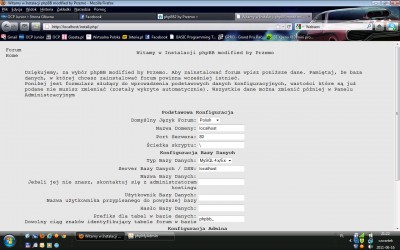 |
| Plik ściągnięto 664 raz(y) 144,05 KB |
|
_________________
HTML-90%
CSS- 85% |
|
 |
|
 |
PitagoraS
Posty: 18
|
 Wysłany: 16-06-2011, 21:28 Wysłany: 16-06-2011, 21:28
|

|
|
Barty, musisz uzupełnić pola
Nazwa bazy danych
Użytkownik bazy danych
Hasło bazy danych
Te dane znajdziesz tam, gdzie zakładałeś Baze danych [MySQL] |
|
 |
|
 |
Barty

Pomógł: 33 razy
Posty: 264
|
 Wysłany: 16-06-2011, 21:44 Wysłany: 16-06-2011, 21:44
|

|
|
| Ok, działa. To teraz mi powiedz jak zrobić aby były polskie litery na tym forum na localu. Bo narazie są znaki zapytania. |
_________________
HTML-90%
CSS- 85% |
|
 |
|
 |
PitagoraS
Posty: 18
|
 Wysłany: 16-06-2011, 21:52 Wysłany: 16-06-2011, 21:52
|

|
|
| hmm a jaki masz styl na forum? Ściągnij jakiś np z patrykspec.pl i zobacz jak będą we wszystkich stylach znaki zapytania to Przemo masz "nie po polsku" |
|
 |
|
 |
Barty

Pomógł: 33 razy
Posty: 264
|
 Wysłany: 16-06-2011, 21:57 Wysłany: 16-06-2011, 21:57
|

|
|
Nawet na subSilver. Mam po polsku bo np. tam gdzie masz pokazaną datę są polskie litery. tylko w kategoriach, Sb itd.
Naprawdę nie wiem jak to usunąć. |
_________________
HTML-90%
CSS- 85% |
|
 |
|
 |
Whinter

Pomógł: 98 razy
Posty: 874
|
 Wysłany: 16-06-2011, 22:00 Wysłany: 16-06-2011, 22:00
|

|
|
| Nie ustawiaj metody porównywania napisów ani kodowania. Ja tak robie na WebServie podczas tworzenia bazy i wszystko jest ok. |
|
 |
|
 |
Barty

Pomógł: 33 razy
Posty: 264
|
 Wysłany: 16-06-2011, 22:06 Wysłany: 16-06-2011, 22:06
|

|
|
| Whinter, to mi teraz powiedz jak zmienić metodę kodowania bo ja mam po prostu wybraną już utf-8 unicode |
_________________
HTML-90%
CSS- 85% |
|
 |
|
 |
Boltex


Pomógł: 475 razy
Posty: 2239
|
 Wysłany: 17-06-2011, 00:35 Wysłany: 17-06-2011, 00:35
|

|
|
Barty, metodę kodowania masz zaznaczoną na screenie wystarczy dobrze doczytać  |
|
 |
|
 |
Barty

Pomógł: 33 razy
Posty: 264
|
 Wysłany: 20-06-2011, 15:00 Wysłany: 20-06-2011, 15:00
|

|
|
Boltex, ustawiam takie kodowanie, ale dalej nie mam niektórych polskich liter. 
Co z tym zrobić?? |
_________________
HTML-90%
CSS- 85% |
|
 |
|
 |
Boltex


Pomógł: 475 razy
Posty: 2239
|
 Wysłany: 20-06-2011, 22:30 Wysłany: 20-06-2011, 22:30
|

|
|
| Barty, bazę robisz na nowo całą, bo Ty pewnie zmieniłeś te kodowanie na starej dla tego nie trybi. |
_________________
Nie pisz do mnie na PW/GG, chyba że o to poproszę | Zanim cokolwiek napiszesz radzę zapoznać się Regulaminiem | Przed założeniem nowego tematu sprawdź czy podobny temat już istnieje
Odpowiedź na większość pytań możesz znaleźć TUTAJ lub w FAQ | Poza forum pomagam tylko odpłatnie | Projekt subSilver2.0 - dołącz do nas! |
|
 |
|
 |
Barty

Pomógł: 33 razy
Posty: 264
|
 Wysłany: 20-06-2011, 22:36 Wysłany: 20-06-2011, 22:36
|

|
|
Boltex, Wiesz co Boltex, zrobiłem nową ale dalej ten sam błąd. Może to coś z kompem, moze to Vista, ale mniejsza z tym. Zainstalowałem na XAMPP-ie i chodzi super.
BTW. Super przewodnik  |
_________________
HTML-90%
CSS- 85% |
|
 |
|
 |
Goonzo
Posty: 2
|
 Wysłany: 17-12-2011, 12:34 Wysłany: 17-12-2011, 12:34
|

|
|
Dzięki za poradnik . Piwko leci jak najbardziej. Oby więcej takich ludzi  |
|
 |
|
 |
Tismo
Posty: 4
|
 Wysłany: 27-01-2012, 21:24 Wysłany: 27-01-2012, 21:24
|

|
|
| mam problem - gdy tak robię wszystko jak tu opisane - forum mi działa poza PA - nie mogę wejść do PA - co zrobić aby całe forum normalnie śmigało łącznie z PA ? |
|
 |
|
 |
Gadatliwa Kasia 
|
|
|
|
|
Boltex


Pomógł: 475 razy
Posty: 2239
|
 Wysłany: 27-01-2012, 22:51 Wysłany: 27-01-2012, 22:51
|

|
|
| Tismo napisał/a: | | mam problem - gdy tak robię wszystko jak tu opisane - forum mi działa poza PA - nie mogę wejść do PA - co zrobić aby całe forum normalnie śmigało łącznie z PA ? |
Podczas instalacji zmień \ na / xD

lub w linku usuń bo za pewne masz coś takiego http://localhost/\admin |
|
 |
|
 |
|
|
Nie możesz pisać nowych tematów
Nie możesz odpowiadać w tematach
Nie możesz zmieniać swoich postów
Nie możesz usuwać swoich postów
Nie możesz głosować w ankietach
Nie możesz załączać plików na tym forum
Możesz ściągać załączniki na tym forum
|
Dodaj temat do Ulubionych
Wersja do druku
|
Kopiowanie wszelkich treści zawartych na forum, modyfikacji oraz instrukcji bez zgody administracji i autorów tematów/postów zabronione!
Powered by phpBB modified by Przemo © 2003 phpBB
| | Strona wygenerowana w 0,19 sekundy. Zapytań do SQL: 14 |
|
 |
|